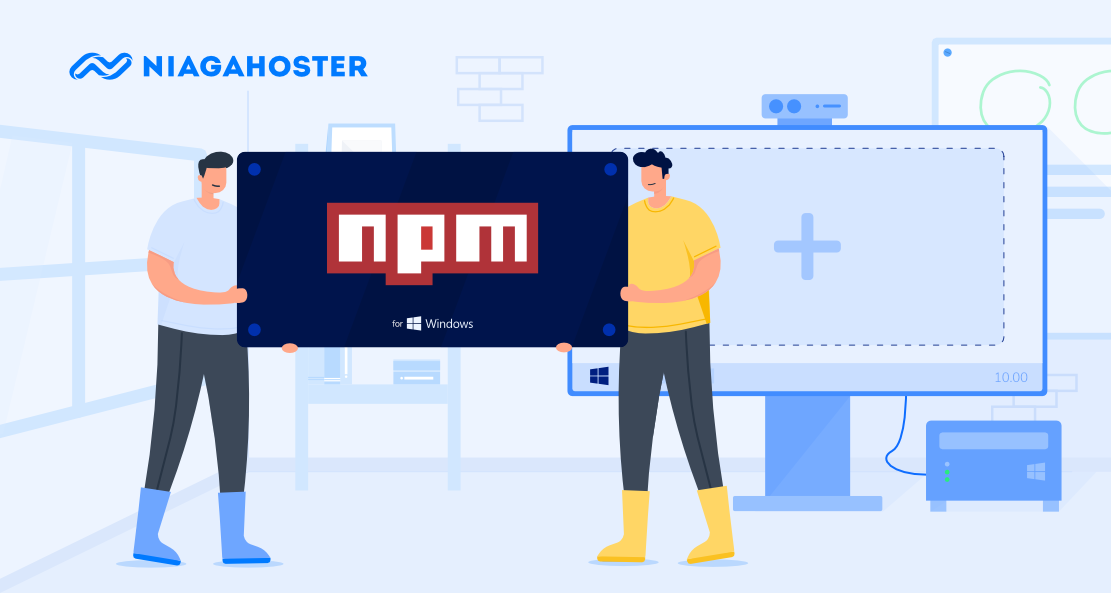Anda sedang membangun aplikasi dengan JavaScript, tapi perlu satu fitur yang penting? Nah, kalau tidak ingin membuatnya sendiri karena lama, NPM adalah solusinya.
Dengan NPM (Node Package Manager), Anda bisa mendapatkan berbagai packages JavaScript yang diperlukan untuk mendukung project Anda. Jadi, proses pembuatan aplikasi Anda bisa lebih cepat.
Tapi, apa itu NPM sebenarnya?
Nah, Anda telah menemukan artikel yang tepat. Kali ini, kami akan membahas NPM tutorial untuk memahami NPM package untuk membangun project. Di sini, Anda akan belajar pengertian, perintah dan cara instal NPM.
Yuk, kita mulai!
Apa Itu NPM?
NPM adalah Node Package Manager, yaitu pengelola package JavaScript bawaan Node.js. Package manager sendiri merupakan tools yang fungsinya untuk mengelola package secara otomatis.
Jadi, ketika sedang membangun aplikasi dengan JavaScript, Anda tak perlu lagi untuk mengunduh dependency package yang diperlukan secara manual, termasuk memastikan version number-nya.
NPM memiliki dua fungsi sebagai sebuah package manager.
Pertama, NPM adalah sebuah repository. Artinya, NPM berlaku sebagai platform tempat orang dapat berbagi package JavaScript buatan mereka di npmjs.org. Anda pun dapat melakukannya dengan package buatan Anda.
Dengan fungsi NPM sebagai repository, Anda bisa men-download package yang diperlukan untuk mendukung project Anda kapan saja. Maka dari itu, Anda tidak perlu membuat berbagai fitur di aplikasi dari nol.
Kedua, NPM juga berfungsi sebagai command line interface (CLI). Ini adalah tools untuk mengetikkan perintah untuk mengelola, mengunduh, dan meng-upload package JavaScript. Tampilannya mirip dengan Command Prompt di Windows atau Terminal di Linux.
Sudah paham apa itu NPM? Lalu, bagaimana cara kerja NPM? Mari simak di bawah ini.
Baca juga: Apa itu Forever.js? Cara Menjalankan Node.js dengan Forever NPM
Bagaimana Cara Kerja NPM
Cara kerja NPM adalah sesuai dengan dua fungsi yang dimilikinya.
Pertama, cara kerja Node Package Manager layaknya tempat penyimpanan seperti Google Drive atau Dropbox, tetapi khusus untuk menyimpan package JavaScript. Anda bisa membuatnya tersedia untuk pengguna NPM lain, atau disimpan untuk penggunaan sendiri.
Sebagai CLI atau tools, cara kerja NPM adalah untuk mengelola package yang tersedia di repository NPM. Dengan menjalankan perintah tertentu melalui tools tersebut, Anda bisa melakukan download, upload, update, dan tindakan lain terkait NPM package.
Sebagai contoh, Anda membuat program dan membutuhkan modul async untuk bekerja dengan asynchronous JavaScript. Yang perlu Anda lakukan dengan adanya NPM adalah mengetikan npm install async. Selanjutnya fungsi async seperti require() bisa Anda gunakan di dalam program tersebut.
Untuk menggunakan NPM, project Anda harus memiliki file package.json, yang berisi metadata seperti:
- Nama proyek
- Versi
- Deskripsi
- Entry point
- Test command
- Repository git
- Keyword
- Lisensi
- Dependency
- devDependency
Nah, di bagian selanjutnya, Anda akan belajar beberapa perintah NPM yang diperlukan untuk mulai menggunakan NPM.
Baca Juga: Panduan Belajar JavaScript Terlengkap untuk Pemula
Perintah-Perintah NPM Dasar
Di bawah ini adalah daftar perintah dasar Node Package Manager yang perlu Anda ketahui:
| Perintah | Fungsi |
| npm init | Membuat file package.json |
| npm install | Menginstal semua package yang terdaftar di package.json. |
| npm install <nama-package> | Menginstal versi terbaru dari package yang Anda tentukan ke folder node_modules. |
| npm install <nama-package>@<versi> | Menginstal package dengan versi yang Anda tentukan ke folder node_modules. |
| npm install -g <nama-package> | Menginstal package secara global. Artinya, package yang Anda install bisa digunakan di proyek lain selain yang sedang Anda kerjakan. |
| npm install –save <nama-package> | Menginstal package secara lokal dan menambahkannya sebagai dependency di file package.json. Lokal di sini artinya package hanya diinstal di proyek yang sedang Anda kerjakan. |
| npm install –save-dev <nama-package> | Menginstal package secara lokal dan menambahkannya sebagai devdependency di file package.json. |
| npm uninstall <nama-package> | Meng-uninstall versi terbaru package. |
| npm uninstall <nama-package>@<versi> | Meng-uninstall package dengan versi yang Anda tentukan. |
| npm uninstall -g <nama-package> | Meng-uninstall package secara global. |
| npm uninstall –save <nama-package> | Meng-uninstall package dan menghapusnya dari daftar dependency. |
| npm uninstall –save-dev <nama-package> | Meng-uninstall package dan menghapusnya dari daftar devdependency. |
| npm search <kata-kunci> | Mencari package di NPM sesuai kata kunci yang Anda tentukan. |
| npm update -g <nama-package> | Memperbarui package yang Anda tentukan secara global. |
| npm update <nama-package> | Memperbarui package yang Anda tentukan secara lokal. |
| npm update –dev <nama-package> | Memperbarui devdependency yang Anda tentukan. |
| npm help <perintah> | Menampilkan penjelasan terkait perintah yang Anda tentukan. |
| npm docs <nama-package> | Membuka dokumentasi terkait package yang Anda tentukan. |
| npm bugs <nama-package> | Menunjukkan bug di package yang Anda tentukan. |
| npm repo <nama-package> | Membuka halaman repository NPM untuk package yang Anda tentukan. |
| npm ls | Menampilkan versi dan daftar dependency semua package yang ada di instalasi lokal. |
Baca Juga: Cara Setting Node.JS
Cara Instal NPM
NPM adalah package manager untuk Node JS. Jadi, jika Anda ingin menggunakannya, tentu Anda harus menginstal Node.js yang sudah sepaket dengannya. Nah, berikut ini adalah cara install Node.js di Windows dan Mac:
Cara Instal NPM Windows
Untuk menginstal Node.js di Windows, ikuti langkah-langkah berikut ini:
1. Download dan Jalankan Installer Node.js
Download installer Node.js di halaman ini sesuai yang Anda butuhkan.

Pilih versi LTS untuk penggunaan umum dengan fitur yang lebih stabil. Pilih versi Current untuk men-download versi Node.js terbaru dengan fitur-fitur terkini.
Setelah download, jalankan installer dan ikuti langkah instalasinya hingga selesai.
2. Cek Instalasi NPM dan Node.js
Untuk memastikan Node.js dan NPM sudah terinstal dengan baik, Anda bisa menjalankan perintah node -v dan npm -v di Command Prompt. Kedua perintah itu akan menampilkan versi Node.js dan NPM yang terinstal.
Cara Instal NPM Mac
Untuk menginstal NPM di Mac, ikuti langkah-langkah berikut ini:
1. Download dan Jalankan Installer Node.js
Buka halaman ini dan klik macOS Installer untuk men-download installer Node.js untuk Mac.

2. Cek Instalasi Node.js
Buka Terminal dan jalankan perintah node -v untuk memastikan instalasi Node.js.
3. Update Versi NPM
Saat Node.js terinstal di Mac, versi NPM tidak otomatis terupdate. Oleh karena itu, Anda perlu melakukannya secara manual dengan menjalankan perintah di bawah ini:
$ sudo npm install npm --global
Menginstal Modul NPM
Setelah instalasi NPM selesai, Anda harus menginstal modul atau library dulu sesuai kebutuhan proyek Anda. Misalnya, jika ingin menggunakan React, Anda perlu menginstal modul React.
Caranya mudah, Anda tinggal menjalankan perintah di bawah ini:
npm install <nama-modul>
Atau
npm i <nama-modul>
Baca Juga: Framework JavaScript
Membuat Proyek Sederhana dengan NPM
Setelah NPM dan modul diinstal, Anda bisa mulai membuat proyek sederhana. Di panduan ini, kami akan mencontohkan dengan membuat program Hello World di Windows menggunakan PowerShell. Ini dia langkahnya:
1. Jalankan perintah pembuatan program berikut ini di PowerShell:
c:\Users\<username>\myprogram.js
Jangan lupa untuk mengganti <username> dengan username komputer Anda dan myprogram.js dengan nama program yang ingin Anda buat.
Ketika dijalankan, akan ada pernyataan bahwa file tersebut tidak ada. Kemudian, sistem akan menawarkan untuk membuat file tersebut. Klik Yes.
2. Bukalah file myprogram.js di text editor yang Anda miliki. Lalu, masukkan kode ini ke dalamnya:
var http = require('http');
http.createServer(function (req, res) {
res.writeHead(200, {'Content-Type': 'text/html'});
res.end('Hello World');
}).listen(8080);
3. Buka Windows PowerShell lagi dan jalankan perintah berikut menjadikan komputer Anda sebagai server yang menjalankan aplikasi sederhana tadi:
node \users\<your_username>\myprogram.js
Jika ada peringatan dari Windows Defender bahwa komputer Anda dapat menerima traffic, abaikan saja karena hanya sebuah percobaan.
Sekarang, jika Anda mengakses http://localhost:8080 melalui browser, teks “Hello World” akan muncul pada halaman tersebut. Itu artinya pembuatan aplikasi sudah berhasil
Kalau ingin mematikan aplikasi tersebut, Anda tinggal masuk ke PowerShell dan tekan kombinasi tombol Ctrl dan C.
Luncurkan Proyek NPM Anda di Niagahoster!
NPM adalah pengelola package JavaScript yang ada di Node.js. Dengan NPM, Anda bisa men-download berbagai package JavaScript untuk mempercepat pembuatan aplikasi.
Di artikel ini, Anda sudah belajar apa itu npm, perintah-perintah dasar dan cara instalnya, kan? Kalau nantinya ingin meluncurkan proyek NPM secara online, pastikan Anda menggunakan server dengan performa tinggi yang telah mendukung NPM, ya.
Nah, Cloud Hosting atau Unlimited Hosting paket Personal dan Bisnis di Niagahoster bisa menjadi pilihan terbaik untuk mengonlinekan proyek NPM Anda. Sebab, keduanya mendukung penggunaan web packages, termasuk NPM.
Kedua layanan hosting tersebut bisa membantu Anda membuat project dengan performa terbaik karena didukung dengan sumber daya berkapasitas besar. Apalagi dengan jaminan uptime 99,9% proyek NPM Anda akan dapat diakses dengan lancar.
Jadi, tunggu apa lagi? Segera dapatkan layanan hosting untuk proyek NPM Anda di Niagahoster!